Mẹo loại bỏ phông nền của một bức ảnh (p2)
(Dân trí) - Trong bài tiếp theo này, chúng ta sẽ đề cập đến cách sử dụng một trang web được gọi là ClippingMagic và một ứng dụng trên Android hay iOS mang tên Background Eraser để loại bỏ phông nền của một bức ảnh.
Sử dụng Clipping Magic
Nếu bạn không có chương trình PowerPoint, bạn có thể thử một trang web có tên gọi ClippingMagic, trang này có thể làm được điều tương tự. Hãy kéo và thả hình ảnh của bạn vào hộp hoặc nhấn Upload Image.

Bây giờ điều tất cả các bạn phải làm là vẽ phần màu xanh lá cây và màu đỏ trên bức ảnh. Click vào biểu tượng dấu cộng màu xanh lá cây và vẽ bên trong phần hình ảnh mà bạn muốn giữ. Tiếp theo, nhấp vào biểu tượng dấu trừ màu đỏ và vẽ ngoài phần bạn muốn giữ. Một đường màu vàng sẽ tự động xuất hiện xung quanh phần hình ảnh bạn muốn giữ lại.

Ở phía bên tay phải, bạn sẽ thấy phần preview (xem trước) của bức ảnh ngay lập tức. Nếu bạn không hài lòng với nó, bạn có thể nhấp vào nút Clear và bắt đầu một lần nữa. Bạn cũng có thể điều chỉnh kích thước đường kẻ nếu bạn cảm thấy nó quá lớn bằng cách nhấp vào nút Brush ở phía dưới. Nếu bạn cần phải xóa bất kỳ dòng màu xanh lá cây hoặc màu đỏ nào, bạn nhấn vào nút Eraser.
Nhìn chung, chương trình này hoạt động tốt và rất dễ sử dụng. Ngoài ra, bạn có thể nhấp vào nút Edges và thêm hiệu ứng làm mịn và mềm để loại bỏ tàn dư của phông nền. Nếu bạn đang gặp khó khăn với việc chỉnh sửa phần mái tóc, khó có thể xóa nền giữa hàng trăm sợi tóc, nhưng bạn có thể nhấp vào nút Hair và đọc hướng dẫn về cách khắc phục vấn đề đó.
Nhược điểm duy nhất của trang web này là bạn phải trả tiền để tải về một bản copy hình ảnh của bạn. Không chỉ vậy, họ yêu cầu bạn đăng ký hàng tháng, thay vì một khoản phí một lần. Vì vậy, bạn có thể làm theo cách sau: Click vào nút Background phía dưới và chọn màu trắng. Bây giờ chỉ cần chụp screenshot hình ảnh của bạn và lưu nó vào máy tính của mình. Bạn có thể sử dụng một công cụ như PowerPoint để làm cho nền màu trắng trong suốt. Đây không phải là giải pháp tốt nhất, nhưng nó tốt hơn so với việc phải đăng ký và trả tiền trong khi bạn chỉ cần loại bỏ hình nền của một bức ảnh.
Sử dụng Background Eraser
Nếu bạn có quá nhiều bức ảnh cần phải xóa phông nền trên chiếc smartphone, thì có lẽ sẽ dễ dàng hơn để tải về một ứng dụng mà có thể giúp bạn loại bỏ phông nền. Dưới đây là những ứng dụng gợi ý có thể dùng cho iOS và Android:
iOS - https://itunes.apple.com/us/app/background-eraser-superimpose/id815072622?mt=8
Android - https://play.google.com/store/apps/details?id=com.handycloset.android.eraser&hl=en
Khi bạn cài đặt ứng dụng này trên iOS, Background Eraser sẽ cung cấp một màn hình trống như hình dưới đây.
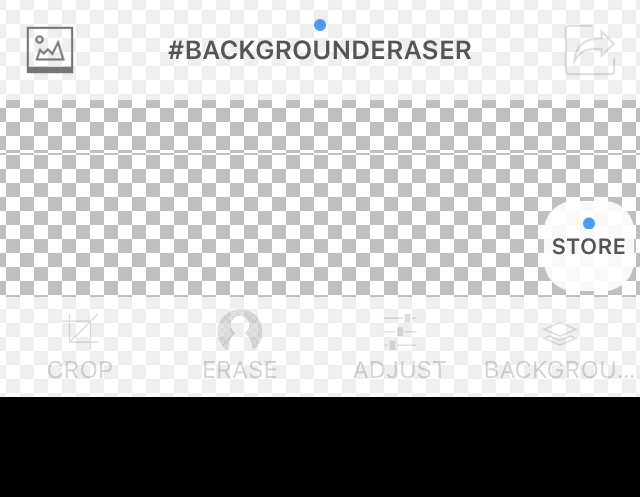
Nhấn vào biểu tượng nhỏ có hình ngọn núi ở phía trên bên trái. Nó sẽ yêu cầu bạn cho phép truy cập vào kho ảnh của bạn. Khi bạn đồng ý, hãy tiếp tục chọn một hình ảnh từ thư viện ảnh của bạn.

Một khi hình ảnh của bạn đã được tải lên, bạn sẽ thấy các nút ở phía dưới được kích hoạt. Bạn có thể cắt và điều chỉnh màu sắc theo ý thích. Trong trường hợp xóa nền, chúng ta nhấn chọn Erase.

Các công cụ xóa sẽ xuất hiện ở phía dưới. Theo mặc định, Erase được chọn, và nếu bạn bắt đầu di chuyển lên ảnh, nó sẽ bắt đầu tẩy xoá. Có một vài điều cần lưu ý: Thứ nhất, chiều rộng bức ảnh sẽ được thiết lập đến tối đa và bạn có thể điều chỉnh nó bằng cách sử dụng thanh trượt.

Ngoài ra, còn có tùy chọn offset để khi bạn di chuyển ngón tay của bạn trên màn hình, bạn thực sự có thể nhìn thấy những gì bạn đang xóa. Bạn cũng có thể điều chỉnh chức năng offset này bằng cách sử dụng thanh trượt.
Tiếp theo, chức năng Restore sẽ làm ngược lại Erase và sẽ phục hồi lại bất kỳ một phần của hình ảnh nào mà bạn di chuyển ngón tay của bạn trên đó. Chức năng TargetArea cũng thực sự tiện dụng và sẽ cho phép bạn chỉ cần chạm vào một khu vực có nền tương tự và tự động loại bỏ nó.

TargetColor sẽ cho phép bạn chọn một màu trong bức ảnh và xóa màu đó ở bức cứ điểm nào trong bức ảnh. Cuối cùng, chức năng Reverse sẽ đảo ngược vùng chọn.
Chỉ cần kết hợp các công cụ với nhau, bạn có thể loại bỏ chính xác các phần của hình ảnh mà bạn muốn. Lưu ý rằng bạn cũng có thể phóng to, thu nhỏ mà vẫn dễ dàng loại bỏ được những phần chi tiết để có được bức ảnh mong muốn. Cuối cùng, khi bạn đã hoàn tất, nhấn vào liên kết Done rồi chạm vào mũi tên ở góc trên bên phải.
Bây giờ bạn có thể lưu hình ảnh ra vào thư viện ảnh, email, hoặc chia sẻ nó trên mạng xã hội. Bạn cũng có thể chọn kích cỡ khác nhau và lựa chọn định dạng file PNG hay JPEG.
Hy vọng rằng, qua bài viết này, bạn có được công cụ và kỹ năng cần thiết để xóa phông nền khỏi bức ảnh một cách dễ dàng nhất.
Phan Tuấn









